آیا قابلیت TRIM برای SSD شما فعال است ؟ (و چگونگی فعال کردن آن)
ویندوز 7 و نسخههای بعد از آن بهگونهای تنظیمشدهاند که بهصورت خودکار قابلیت TRIM را در درایوهای حالتجامد (SSD) فعال کنند. نیازی نیست که نگران این موضوع باشید که آیا خودتان آن را فعال کردهاید یا خیر؛ اما اگر میخواهید مجدداً آن را بررسی کنید و مطمئن شوید که ویندوز این گزینه را فعال کرده است یا خیر میتوانید این کار را انجام دهید. در این مقاله نگاه گذرایی به شیوه فعال کردن TRIM می اندازیم.
بیشتر بخوانید : SSD TRIM چیست؟
هنگامیکه TRIM فعالشده باشد، هر وقت که شما فایلی را پاک میکنید، ویندوز دستورالعملی را برای درایو حالتجامد (SSD) شما ارسال میکند. سپس درایو حالتجامد (SSD) میتواند بهصورت خودکار محتوای آن فایل را پاک کند. این عمل برای حفظ سرعت عملکرد و کار آیی درایو حالتجامد (SSD) از اهمیت زیادی برخوردار است.
بررسی فعال بودن یا نبودن TRIM
باید این مورد را از طریق پنجرۀ دستوری مدیریت ( Administrator Command Prompt ) بررسی کنید، برای باز کردن این پنجره در ویندوزهای 10 یا 8.1 بر روی دکمۀ شروع ( Start button ) کلیک راست کرده و گزینۀ «(Command Prompt (Admin» را انتخاب کنید.
در ویندوز 7، باید منوی شروع (Start Menu) را بازکنید عبارت «Command Prompt» را جستجو کنید، بر آیکون میانبر «Command Prompt» کلیک راست کرده و گزینۀ «Run as Administrator» را انتخاب کنید.
بعد از باز شدن پنجرۀ «Command Prompt» دستور زیر را در آنجا نوشته و اجرا نمایید:
|
fsutil behavior query DisableDeleteNotify |
یکی از دو نتیجۀ زیر به دست خواهد آمد. اگر این عبارت را دیدید: DisableDeleteNotify = 0
TRIM برای شما فعالشده است. همهچیز بهخوبی پیش میرود و نیازی نیست نگران چیزی باشید.
اگر این عبارت را دیدید: DisableDeleteNotify = 1، TRIM غیرفعال است؛ و اگر SSD دارید این موضوع نشاندهندۀ این است که مشکلی وجود دارد.
چطور TRIM را فعال کنیم
اگر نسخۀ ویندوز شما جدید است و یک درایو حالتجامد (SSD) مدرن دارید، ویندوز باید بهطور خودکار قابلیت TRIM را فعال کند. اگر TRIM غیرفعال است، ممکن است موردی باشد که ویندوز میداند و شما از آن بیخبر هستید و TRIM نباید برای درایو فعال شود. شاید درایو حالتجامد (SSD) خیلی قدیمی است. هرچند این امکان هم وجود دارد که TRIM درواقع باید فعال میشده است اما چیزی در روند ردیابی خودکار مشکل داشته و باعث شده این فرآیند بهدرستی انجام نشود.
اگر قابلیت TRIM فعال نیست و شما میخواهید که حتماً آن را فعال کنید، برای فعال کردن TRIM میتوانید با اجرای دستور زیر در پنجرۀ Administrator Command Prompt ویندوز را وادار کنید تا این قابلیت را فعال کند:
|
fsutil behavior set DisableDeleteNotify 0 |
(اگر به هر دلیلی خواستید این قابلیت را غیرفعال کنید، دستور بالا را اجرا کرده و مقدار آن را بهجای 0 برابر 1 قرار میدهید)
چطور متوجه شویم که آیا ویندوز بر اساس زمان بدی موردنظر RETRIM را انجام میدهد یا خیر؟
در ویندوز 8 و 10، ویندوز بر اساس زمانبندی معین به جهت بهینهسازی درایوهای حال جامد (SSD) عملیات RETRIM را انجام میدهد. انجام این عملیات ضروری است زیرا اگر درخواستهای TRIM متعددی بهصورت همزمان به سمت درایو فرستاده شوند، این احتمال وجود دارد که این درخواستها تشکیل یک صف را داده و برخی از آنها از بین بروند. ویندوز بهطور منظم عملیات بهینهسازی «RETRIM» را اجرا میکند تا مطمئن شود که تمام درخواستهای TRIM پردازششدهاند.
ویژگی «RETRIM» تنها در ویندوزهای 8 و 10 وجود دارد، اما کاربران ویندوز 7 نباید نگران این موضوع باشند.
برای بررسی این موضوع که آیا ویندوز عملیات بهینهسازی RETRIM را بر اساس زمانبندی انجام میدهد یا خیر، برنامۀ بهینهساز درایو (Optimize Drives) را بازکنید. منوی شروع (Start Menu) را بازکرده و عبارت «Optimize Drives» را جستجو و بر روی آیکون میانبر «Defragment and Optimize Drives» (یکپارچه بهینهسازی درایو) کلیک کنید.
بر روی گزینۀ «Change Setting» (تغییر تنظیمات) کلیک کرده و مطمئن شوید که گزینۀ «(Run on a Schedule (Recommended» (اجرا بر اساس برنامه و زمانبندی) فعال است. بهطور پیشفرض، ویندوز برنامۀ بهینهسازی RETRIM را بهصورت هفتگی اجرا میکند.
بازهم تأکید میکنیم که این موضوع چیزی نیست که شما بخواهید بابت آن نگران باشید. اگر کامپیوتر شما SSD دارد، ویندوز باید بهصورت خودکار قابلیت TRIM و بهینهسازی درایو توسط RETRIM بر اساس زمانبندی مشخص را فعال کند. این گزینهها باید بهصورت پیشفرض فعال شوند؛ اما این فعال کردن TRIM ارزش آن را دارد که برای اطمینان از وجود و درستی عملکردشان نگاه سریع و گذرایی به آن بیاندازید.
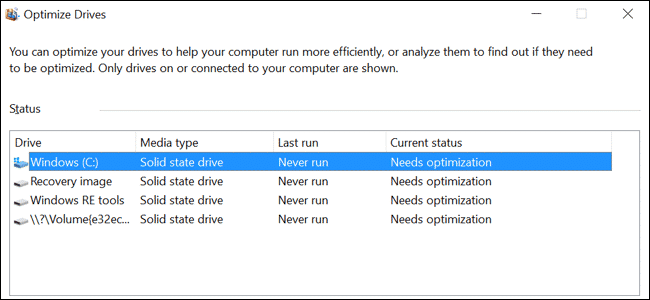
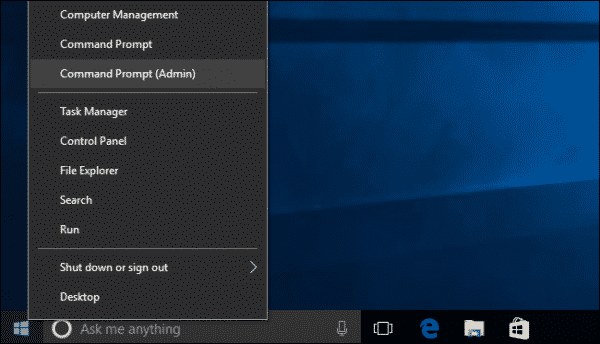
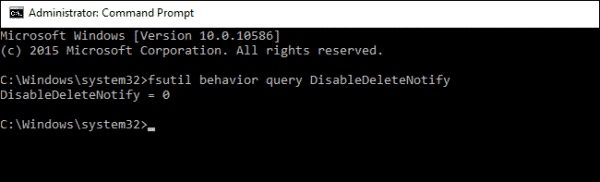
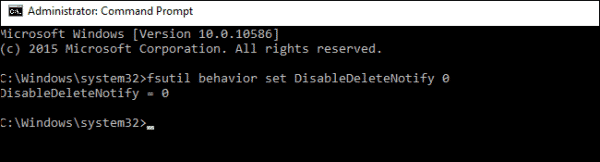
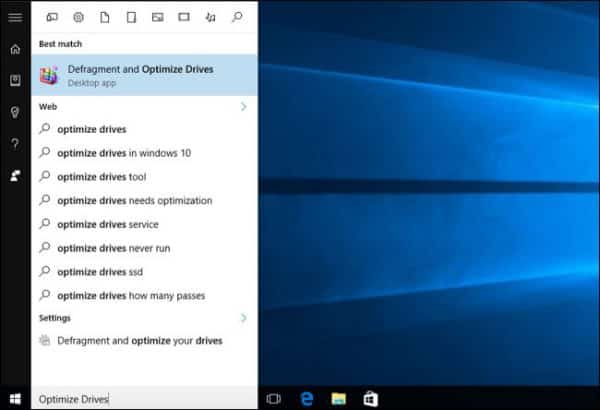
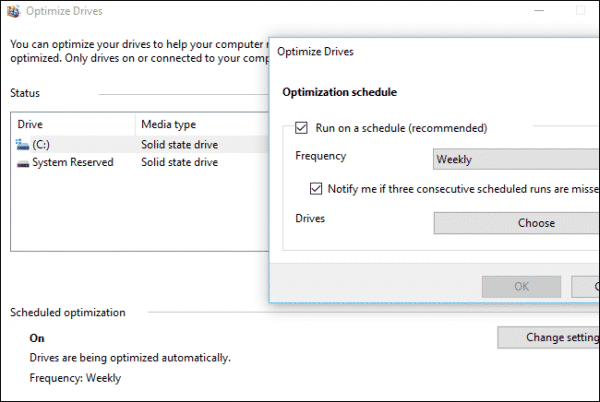






ثبت ديدگاه